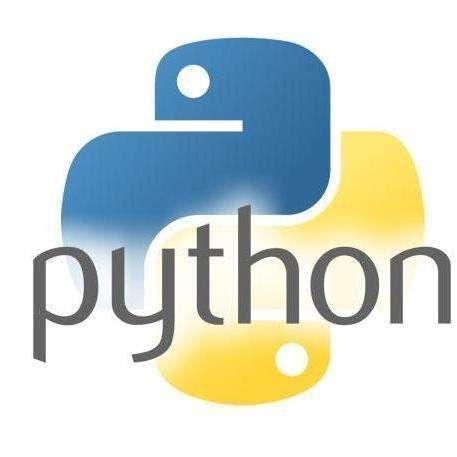
这个库让你可以控制和监控输入设备。
对于每一种输入设备,它包含一个子包来控制和监控该种输入设备:
pynput.mouse:包含控制和监控鼠标或者触摸板的类。
pynput.keyboard:包含控制和监控键盘的类。
上面提到的子包都已被引入到pynput库中。要使用上面的子包,从pynput中引入即可。

下面有详细的示例文档。
控制鼠标
使用pynput.mouse控制鼠标:
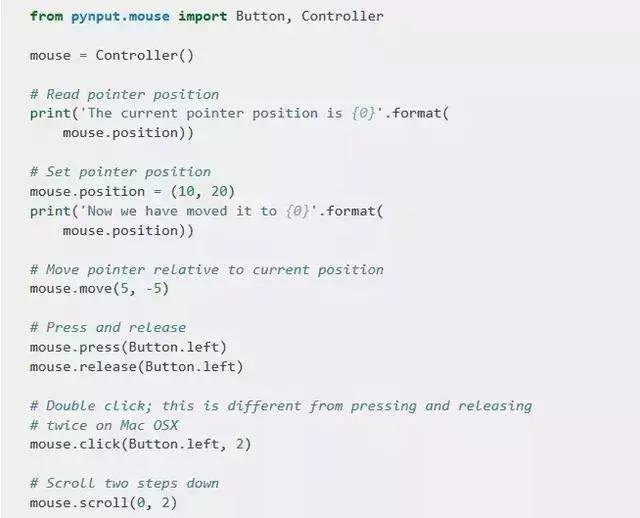
监控鼠标事件
使用pynput.mouse.Listener监控鼠标事件:
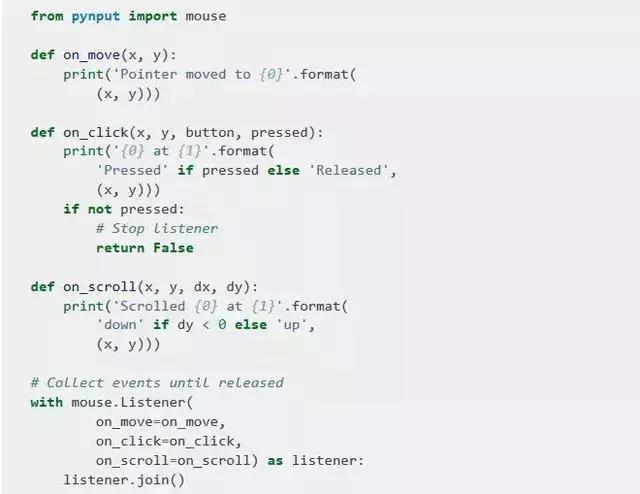
鼠标事件监听器是一个线程,所有的回调函数都会在独立的线程中运行。
调用pynput.mouse.Listener.stop,发起StopException异常,或者回调函数中返回False都会停止事件的监听。
控制键盘
像这样使用pynput.keyboard.Controller:
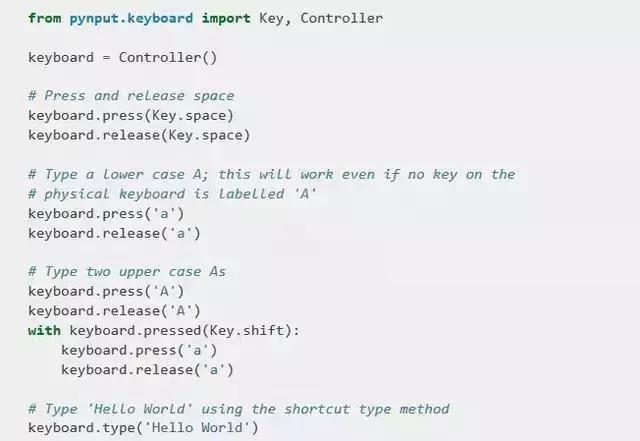
监控键盘事件
像这样使用pynput.keyboard.Listener:
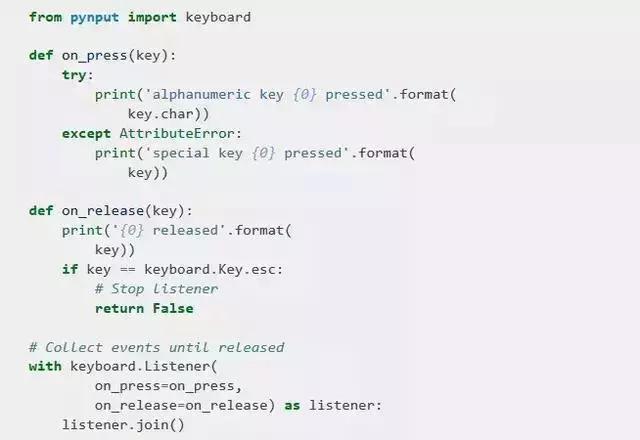
键盘事件监听器是一个线程,所有的回调函数都会在独立的线程中运行。
调用pynput.keyboard.Listener.stop,发起StopException异常,或者回调函数中返回False都会停止事件的监听。
传递给回调函数的key参数是一个pynput.keyboard.Key类的实例。当特殊按键和普通按键一起按下时,数字字母按键的值会被放置在pynput.keyboard.KeyCode类的实例中,对于不知道的按键会返回None。
好了,上面就是本文的分享,如果你跟我一样都喜欢python,想成为一名优秀的程序员,也在学习python的道路上奔跑,欢迎你加入python学习群:839383765 群内每天都会分享最新业内资料,分享python免费课程,共同交流学习,让学习变(编)成(程)一种习惯!





















 被折叠的 条评论
为什么被折叠?
被折叠的 条评论
为什么被折叠?








